
En tant qu'abonné Apple Music, vous savez très bien que vous pouvez jouer et télécharger toute la musique que vous voulez. Vous pouvez télécharger n'importe quoi depuis Apple Music et écouter hors ligne.
Maintenant, que se passe-t-il si vous ne souhaitez pas poursuivre votre abonnement Apple Music ? Y-as-tu déjà pensé? Pour commencer, vous ne pouvez pas conserver la musique que vous avez téléchargée. Votre Apple Music est protégée par DRM. Cela signifie que vous auriez besoin de logiciels capables d'exécuter Suppression d'Apple Music DRM. Si vous continuez à lire, vous en apprendrez plus ici.
Guide des matières Partie 1. Pouvez-vous conserver de la musique après avoir annulé Apple Music?Partie 2. Comment supprimer les DRM d'Apple Music [à l'aide du convertisseur]Partie 3. FAQ sur la suppression d'Apple Music DRMPartie 4. Conclusion
Votre abonnement Apple Music vous permet de faire beaucoup de choses. Comme mentionné précédemment, vous pouvez téléchargez et écoutez votre musique Apple hors ligne. Vous pouvez faire tout cela tant que vous êtes un abonné actif, ce qui signifie que vous payez environ dix dollars chaque mois.
Si vous arrêtez de payer l'abonnement, vous ne pourrez plus accéder à Apple Music. Vous pourriez penser que vous le pouvez puisque vous avez déjà téléchargé les chansons. Désolé de dire que vous ne pouvez pas.
Même si vous avez téléchargé les chansons, vous ne pourrez plus les écouter car elles sont protégées par Apple FairPlay DRM. Oui, les fichiers audio MPEG-4 de votre iTunes sont tous protégés par DRM. Si vous souhaitez conserver les chansons que vous avez téléchargées depuis Apple Music, vous devez vous assurer qu'Apple Music DRM est supprimé.
Conseil: Si vous avez rencontré ce genre de problèmes Apple Music, comme le non-chargement de la bibliothèque Apple Music, vous pouvez trouver une solution dans ce lien : https://www.dumpmedia.com/tricks/apple-music-problems.html
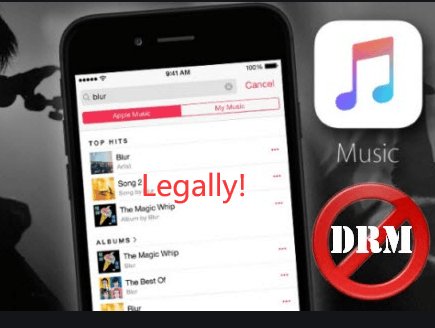
Vous devez envisager d'utiliser des applications logicielles pour supprimer Apple Music DRM. Voici trois applications logicielles à considérer.
Bien qu'il existe des méthodes gratuites pour supprimer les DRM d'Apple Music, les résultats ne sont pas toujours fiables et peuvent avoir des limites quant au nombre d'éléments pouvant être traités. Pour garantir la suppression réussie de la protection DRM de vos favoris Apple Music sans aucun problème, il est recommandé d'utiliser des outils professionnels tels que DumpMedia Apple Music Converter.
DumpMedia Apple Music Converter peut supprimer la protection DRM des chansons Apple Music et les convertir dans des formats courants tels que MP3 tout en conservant la qualité d'origine, les balises d'identification et les informations de métadonnées.
Pour votre référence, voici un guide pour convertir et télécharger des chansons Apple Music à l'aide de DumpMedia Convertisseur de musique Apple :
Les étapes ci-dessous sont plus détaillées. Ils vous aideront à comprendre comment utiliser le DumpMedia Convertisseur de musique Apple. Vous verrez à quel point il est facile de l'utiliser comme suppression Apple Music DRM.
Vous pouvez télécharger le DumpMedia Apple Music Converter en cliquant simplement sur l'icône ci-dessous. Vous serez dirigé directement vers le DumpMedia Page Convertisseur de musique Apple. Vous n'avez pas besoin de cliquer sur le menu. Téléchargez-le et installez-le.
Téléchargement gratuit Téléchargement gratuit
La grande chose à propos de la DumpMedia Apple Music Converter vous permet d'ajouter les chansons de votre Apple Music dans le logiciel. Tout ce que vous avez à faire est de cliquer sur la bibliothèque dans le panneau de gauche du programme. Vous n'avez pas besoin de faire glisser les chansons ou d'aller sur iTunes pour ajouter les chansons.

Après avoir ajouté les chansons, ajustez le paramètre de sortie. Choisissez le format de fichier pour vos chansons. Après cela, choisissez un emplacement en cliquant sur le champ à côté de Chemin de sortie. Cliquez sur la flèche vers le bas dans le champ à côté de Format de sortie. Choisissez votre format préféré. Vous pouvez également régler le débit binaire si vous le souhaitez.

Vous pouvez maintenant convertir en cliquant sur le bouton Convertir. Au cours du processus de conversion, le DRM est supprimé.

Une autre application logicielle que vous pouvez envisager est DVDFab 10. Version DVDFab : 10 DVDFab 10 est la dernière version d'un logiciel d'extraction de DVD populaire conçu pour convertir des DVD physiques aux formats numériques, notamment MP4, AVI, WMV, etc. Le logiciel permet aux utilisateurs de copier des disques et de créer des ISO, ainsi que de sauvegarder et d'éditer leurs données DVD.
Lisez les étapes ci-dessous pour voir comment vous pouvez l'utiliser pour supprimer les DRM de votre liste de lecture Apple Music.
Il s'agit d'un autre logiciel que vous pouvez utiliser pour supprimer Apple Music DRM. Aimersoft DRM Media Converter est un outil puissant qui permet aux utilisateurs de convertir et de supprimer la protection de gestion des droits numériques (DRM) d'une large gamme de fichiers multimédias, notamment de la musique, des vidéos et des livres électroniques. Avec ce logiciel, les utilisateurs peuvent profiter du contenu qu'ils ont acheté sans être limités par les restrictions DRM, ce qui en fait un ajout précieux à toute bibliothèque multimédia numérique.
Lisez les étapes ci-dessous pour voir comment vous pouvez l'utiliser.
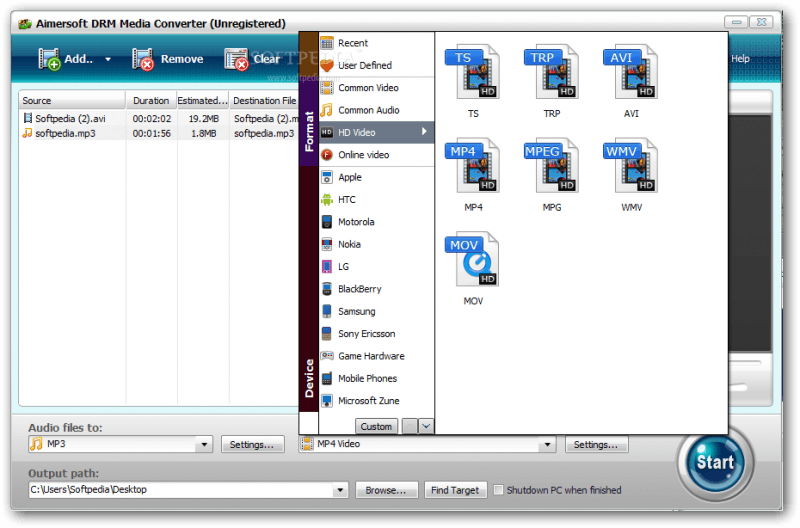
Astuce : Si vous êtes un utilisateur de livres audio et que vous cherchez simplement un moyen de supprimer les DRM d'un livre audio et de le convertir en d'autres formats, vous pouvez lire les détails dans ce document. guide.
T1. Est-il légal de supprimer les DRM ?
Il est important de noter que dans certains pays ou régions, la suppression des DRM d'Apple Music peut être illégale car elle pourrait potentiellement porter atteinte aux droits de distribution commerciale sans autorisation ou approbation appropriée.
Cependant, si votre seul objectif en effectuant le processus de suppression d'Apple Music DRM est votre divertissement personnel, il n'y a rien de mal à le faire.
Q2. Pourquoi la suppression des DRM est-elle bénéfique ?
En sachant comment supprimer gratuitement les DRM d'Apple Music, les utilisateurs peuvent diffuser leurs chansons préférées sans se soucier des appareils autorisés. Après avoir résilié votre abonnement Apple Music, vous pouvez toujours conserver les chansons que vous aimez.
Partager ces chansons avec vos amis et votre famille est simple, et vous pouvez également les enregistrer sur des disques externes comme des clés USB ou des nuages de stockage en ligne tels que Google Drive ou Dropbox.
La suppression d'Apple Music DRM est possible. Il vous suffit d’envisager d’utiliser certaines des applications logicielles mentionnées ci-dessus. Et nous recommandons vivement DumpMedia Apple Music Converter. C'est tellement pratique de convertir et de télécharger des chansons.
Téléchargement gratuit Téléchargement gratuit
Êtes-vous abonné à Apple Music? Comment tu le trouves? Nos lecteurs aimeraient connaître votre opinion à ce sujet.
